Jak uniknąć instalacji takich narzędzi zdalnego dostępu, jak NetWire
TrojanZnany również jako: Trojan zdalnego dostępu NetWire
Otrzymaj bezpłatne skanowanie i sprawdź, czy twój komputer jest zainfekowany.
USUŃ TO TERAZAby korzystać z w pełni funkcjonalnego produktu, musisz kupić licencję na Combo Cleaner. Dostępny jest 7-dniowy bezpłatny okres próbny. Combo Cleaner jest własnością i jest zarządzane przez RCS LT, spółkę macierzystą PCRisk.
Poradnik usuwania wirusa NetWire
Czym jest NetWire?
NetWire to program, narzędzie zdalnego dostępu (RAT), znane również jako trojan dostępu zdalnego. Zazwyczaj ludzie używają RAT do zdalnego dostępu i kontroli komputerów. Przykładowo, narzędzia te mogą być legalnie używane przez administratorów systemu do uzyskiwania dostępu do komputerów klientów. Jednak RAT mogą być również wykorzystywane do szkodliwych celów. Cyberprzestępcy wykorzystują je do kradzieży poufnych danych i informacji, rozsyłania (pobierania/instalowania) różnych złośliwych programów itd. Narzędzia dostępu zdalnego, które nie zostały zainstalowane celowo, powinny zostać natychmiast odinstalowane. W przeciwnym razie mogą zostać wykorzystane do spowodowania poważnych problemów.
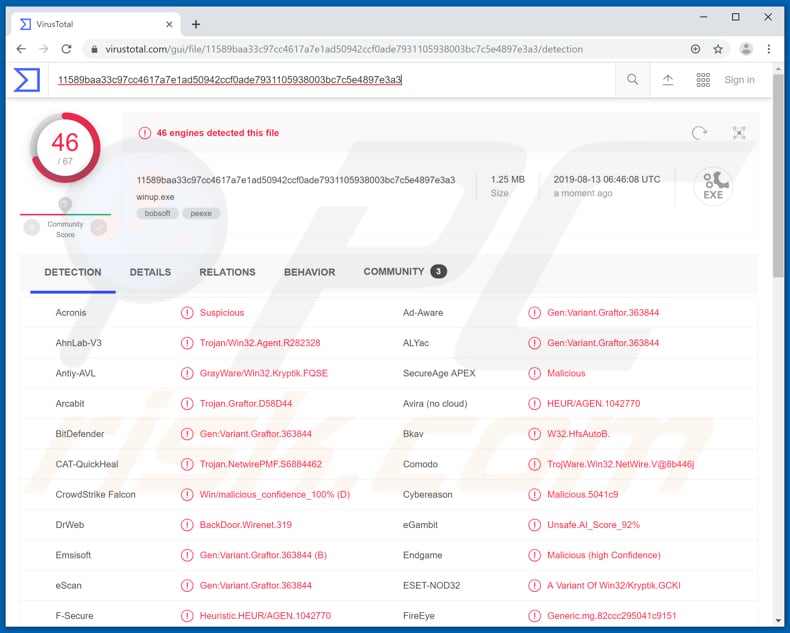
Wiadomo, że cyberprzestępcy używają NetWire jako keyloggera, który może przechwytywać dane wejściowe z czytników kart USB i innych urządzeń peryferyjnych. Ponadto zapisuje on naciśnięte klawisze w celu kradzieży danych logowania do kont internetowych i różnych aplikacji, takich jak poczta e-mail, przeglądarki internetowe itd. Zarejestrowane loginy i hasła mogą być łatwo wykorzystane do kradzieży różnych kont i dokonywania zakupów, transakcji, wysyłania e-maili o przekierowaniu do innych osób w celu wyłudzenia od nich pieniędzy itd. Zapisane naciśnięcia klawiszy mogą obejmować dane/informacje, takie jak numery telefonów, adresy, numery ubezpieczenia społecznego i inne szczegóły, które mogłyby zostać wykorzystane do kradzieży tożsamości ofiary. Ponadto cyberprzestępcy wykorzystują NetWire do kradzieży danych kart płatniczych, które mogą być wykorzystywane do dokonywania nieuczciwych zakupów lub sprzedawane innym stronom, które mogłyby je niewłaściwie wykorzystać do dokonywania różnych zakupów. Co więcej, ten RAT pozwala uniknąć wykrycia antywirusa poprzez wstrzyknięcie złośliwego kodu do Notatnika (notepad.exe), co oznacza, że może on działać w systemie przez długi czas i nie zostanie wykryty. Aby uniknąć strat finansowych, problemów z prywatnością, kradzieży tożsamości lub innych potencjalnych problemów, zalecamy natychmiastowe odinstalowanie NetWire.
| Nazwa | Trojan zdalnego dostępu NetWire |
| Typ zagrożenia | Trojan zdalnego dostępu |
| Nazwy wykrycia (winup.exe) | Arcabit (Trojan.Graftor.D58D44), BitDefender (Gen:Variant.Graftor.363844), ESET-NOD32 (wariant Win32/Kryptik.GCKI), Kaspersky (HEUR:Trojan.Win32.NetWire.gen), Pełna lista (VirusTotal) |
| Objawy | Trojany zdalnego dostępu sa zaprojektowane, aby podstępnie infiltrować komputer ofiary i pozostać cichymi, w wyniku czego na zainfekowanej maszynie nie ma jasno widocznych objawów. |
| Metody dystrybucji | Zainfekowane załączniki e-mail, złośliwe ogłoszenia internetowe, inżynieria społeczna, narzędzia łamania oprogramowania, fałszywe narzędzia aktualizacji oprogramowania. |
| Zniszczenie | Skradzione informacje bankowe, kradzież tożsamości. |
| Usuwanie |
Aby usunąć możliwe infekcje malware, przeskanuj komputer profesjonalnym oprogramowaniem antywirusowym. Nasi analitycy bezpieczeństwa zalecają korzystanie z Combo Cleaner. Pobierz Combo CleanerBezpłatny skaner sprawdza, czy twój komputer jest zainfekowany. Aby korzystać z w pełni funkcjonalnego produktu, musisz kupić licencję na Combo Cleaner. Dostępny jest 7-dniowy bezpłatny okres próbny. Combo Cleaner jest własnością i jest zarządzane przez RCS LT, spółkę macierzystą PCRisk. |
W Internecie jest wiele RAT i niektóre z nich są uzasadnione, a niektóre nie. Oto kilka innych przykładów: Quasar, CyberGate i Sakula. Cyberprzestępcy korzystający z tych narzędzi popełniają cyberprzestępstwa. Ludzie, którzy padają ich ofiarami, zwykle doświadczają utraty danych, strat finansowych, zarażenia komputerów złośliwymi programami (np. ransomware) i innych poważnych problemów.
W jaki sposób NetWire zinfiltrował mój komputer?
Badania pokazują, że cyberprzestępcy dystrybuują NetWire za pośrednictwem wiadomości e-mail. Wysyłają e-maile z załączonymi do nich plikami do wielu osób i mają nadzieję, że przynajmniej ktoś otworzy załączony plik. Odbiorcy, którzy otworzą te pliki, powodują instalację NetWire. Jednak cyberprzestępcy używają tej metody do rozsyłania również innego malware. Zazwyczaj komputery zostają zainfekowane przez otwarte dokumenty Microsoft Office, pliki JavaScript, pliki wykonywalne (takie jak .exe), pliki archiwów (ZIP, RAR i inne), dokumenty PDF itp. Pliki te nie mogą wyrządzić żadnych szkód, jeśli odbiorcy nie otworzą nieotrzymanego pliku. Innymi sposobami nakłaniania ludzi do zainstalowania malware są trojany, niewiarygodne kanały pobierania oprogramowania, fałszywe narzędzia do aktualizacji i narzędzia do „łamania" oprogramowania. Jeśli są zainstalowane, trojany rozsyłają (pobierają i instalują) inne złośliwe oprogramowanie. Jest to jednak możliwe tylko wtedy, gdy program tego typu jest już zainstalowany. Niewiarygodne źródła pobierania oprogramowania, takie jak sieci peer-to-peer (klienci torrent, eMule itp.), witryny z freeware do pobrania lub witryny z bezpłatnym hostingiem plików, nieoficjalne strony internetowe, narzędzia pobierania stron trzecich itp. mogą być wykorzystywane przez cyberprzestępców jako narzędzia do rozsyłania szkodliwych programów. Używają ich do ukrywania zainfekowanych plików jako zwykłych (legalnych). Po pobraniu i otwarciu pliki te instalują złośliwe oprogramowanie wysokiego ryzyka. Fałszywe programy aktualizowania oprogramowania zwykle powodują infekcje komputerowe albo przez wykorzystanie błędów lub wad nieaktualnego oprogramowania bądź przez zainstalowanie malware zamiast aktualizowania lub naprawiania zainstalowanych programów. Narzędzia do łamania oprogramowania są używane w celu bezpłatnej aktywacji płatnego oprogramowania. Jednak bardzo często wywołują inne skutki - infekują komputery złośliwymi programami.
Jak uniknąć instalacji malware?
Aby zapobiec zainfekowaniu komputerów malware (lub uniknąć niechcianych instalacji), zalecamy pobieranie oprogramowania z oficjalnych witryn. Nie zaleca się korzystania z zewnętrznych programów do pobierania, nieoficjalnych stron, sieci peer-to-peer i innych podobnych narzędzi. Narzędzia do łamania oprogramowania powodują infekcje komputerowe. Poza tym korzystanie z nich jest niezgodne z prawem. Z tego powodu nie należy ich również używać. Ponadto zainstalowane oprogramowanie powinno być aktualizowane za pomocą narzędzi lub wbudowanych funkcji udostępnianych przez oficjalnych twórców oprogramowania. Innym skutecznym sposobem ochrony komputera jest zainstalowanie sprawdzonego oprogramowania antywirusowego lub antyspyware i regularne skanowanie systemu. Jeśli uważasz, że twój komputer jest już zainfekowany, zalecamy przeprowadzenie skanowania za pomocą Combo Cleaner Antivirus dla Windows, aby automatycznie wyeliminować infiltrujące malware.
Panel administracyjny NetWire:
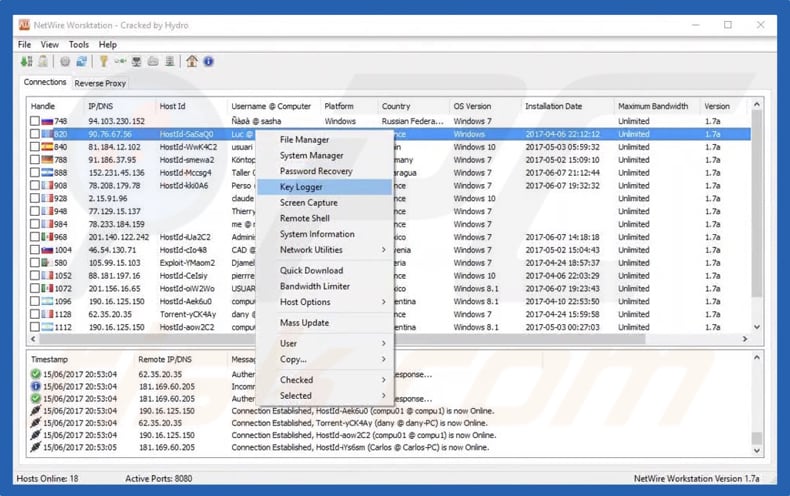
Natychmiastowe automatyczne usunięcie malware:
Ręczne usuwanie zagrożenia może być długim i skomplikowanym procesem, który wymaga zaawansowanych umiejętności obsługi komputera. Combo Cleaner to profesjonalne narzędzie do automatycznego usuwania malware, które jest zalecane do pozbycia się złośliwego oprogramowania. Pobierz je, klikając poniższy przycisk:
POBIERZ Combo CleanerPobierając jakiekolwiek oprogramowanie wyszczególnione na tej stronie zgadzasz się z naszą Polityką prywatności oraz Regulaminem. Aby korzystać z w pełni funkcjonalnego produktu, musisz kupić licencję na Combo Cleaner. Dostępny jest 7-dniowy bezpłatny okres próbny. Combo Cleaner jest własnością i jest zarządzane przez RCS LT, spółkę macierzystą PCRisk.
Szybkie menu:
- Czym jest NetWire?
- KROK 1. Manualne usuwanie malware NetWire.
- KROK 2. Sprawdź, czy twój komputer jest czysty.
Jak manualnie usunąć malware?
Ręczne usuwanie malware jest skomplikowanym zadaniem. Zwykle lepiej jest pozwolić programom antywirusowym lub anty-malware zrobić to automatycznie. Aby usunąć to malware zalecamy użycie Combo Cleaner Antivirus dla Windows. Jeśli chcesz manualnie usunąć malware, pierwszym krokiem jest zidentyfikowanie jego nazwy. Oto przykład podejrzanego programu uruchomionego na komputerze użytkownika:

Jeśli zaznaczyłeś listę programów uruchomionych na komputerze, na przykład używając menedżera zadań i zidentyfikowałeś program, który wygląda podejrzanie, powinieneś wykonać te kroki:
 Pobierz program o nazwie Autoruns. Pokazuje on automatyczne uruchamianie aplikacji, rejestr i lokalizacje systemów plików:
Pobierz program o nazwie Autoruns. Pokazuje on automatyczne uruchamianie aplikacji, rejestr i lokalizacje systemów plików:

 Uruchom ponownie swój komputer w trybie awaryjnym:
Uruchom ponownie swój komputer w trybie awaryjnym:
Użytkownicy Windows XP i Windows 7: Uruchom swój komputer w Trybie awaryjnym z obsługą sieci: Kliknij przycisk Start, kliknij polecenie Zamknij, kliknij opcję Uruchom ponownie, kliknij przycisk OK. Podczas uruchamiania komputera naciśnij klawisz F8 na klawiaturze tak wiele razy, aż zobaczysz Menu opcji zaawansowanych systemu Windows, a następnie wybierz opcję Tryb awaryjny z obsługą sieci z listy.

Film pokazujący jak uruchomić system Windows 7 w "Trybie awaryjnym z obsługą sieci":
Użytkownicy Windows 8: Przejdź do ekranu startowego Windows 8, wpisz Advanced. W wynikach wyszukiwania wybierz opcję Ustawienia. Kliknij na zaawansowane opcje startowe. W otwartym oknie „Ogólne ustawienia komputera" wybierz Zaawansowane uruchamianie. Kliknij przycisk "Uruchom ponownie teraz". Komputer zostanie ponownie uruchomiony w "Menu zaawansowanych opcji uruchamiania." Kliknij przycisk "Rozwiązywanie problemów", a następnie kliknij przycisk "Opcje zaawansowane". Na ekranie zaawansowanych opcji kliknij "Ustawienia uruchamiania." Kliknij przycisk "Restart". Komputer uruchomi się ponownie do ekranu Ustawienia startowe. Naciśnij "5", aby uruchomić w Trybie awaryjnym z obsługą sieci.

Film pokazujący, jak uruchomić Windows 8 w "Trybie awaryjnym z obsługą sieci":
Użytkownicy Windows 10: Kliknij logo Windows i wybierz ikonę Zasilania. W otwartym menu kliknij "Uruchom ponownie" przytrzymując przycisk "Shift" na klawiaturze. W oknie "wybierz opcję" kliknij przycisk "Rozwiązywanie problemów", a następnie wybierz opcję "Opcje zaawansowane". W menu zaawansowanych opcji wybierz "Ustawienia uruchamiania" i kliknij przycisk "Uruchom ponownie". W poniższym oknie powinieneś kliknąć przycisk "F5" na klawiaturze. Spowoduje to ponowne uruchomienie systemu operacyjnego w trybie awaryjnym z obsługą sieci.

Film pokazujący jak uruchomić Windows 10 w "Trybie awaryjnym z obsługą sieci":
 Wyodrębnij pobrane archiwum i uruchom plik Autoruns.exe.
Wyodrębnij pobrane archiwum i uruchom plik Autoruns.exe.

 W aplikacji Autoruns kliknij „Opcje" u góry i odznacz opcje „Ukryj puste lokalizacje" i „Ukryj wpisy Windows". Po tej procedurze kliknij ikonę „Odśwież".
W aplikacji Autoruns kliknij „Opcje" u góry i odznacz opcje „Ukryj puste lokalizacje" i „Ukryj wpisy Windows". Po tej procedurze kliknij ikonę „Odśwież".

 Sprawdź listę dostarczoną przez aplikację Autoruns i znajdź plik malware, który chcesz wyeliminować.
Sprawdź listę dostarczoną przez aplikację Autoruns i znajdź plik malware, który chcesz wyeliminować.
Powinieneś zapisać pełną ścieżkę i nazwę. Zauważ, że niektóre malware ukrywa swoje nazwy procesów pod prawidłowymi nazwami procesów systemu Windows. Na tym etapie bardzo ważne jest, aby unikać usuwania plików systemowych. Po zlokalizowaniu podejrzanego programu, który chcesz usunąć, kliknij prawym przyciskiem myszy jego nazwę i wybierz „Usuń"

Po usunięciu malware za pomocą aplikacji Autoruns (zapewnia to, że malware nie uruchomi się automatycznie przy następnym uruchomieniu systemu), należy wyszukać jego nazwę na komputerze. Przed kontynuowaniem należy włączyć ukryte pliki i foldery. Jeśli znajdziesz plik malware, upewnij się, że go usunąłeś.

Uruchom ponownie komputer w normalnym trybie. Wykonanie poniższych czynności powinno pomóc w usunięciu malware z twojego komputera. Należy pamiętać, że ręczne usuwanie zagrożeń wymaga zaawansowanych umiejętności obsługi komputera. Zaleca się pozostawienie usuwania malware programom antywirusowym i zabezpieczającym przed malware. Te kroki mogą nie działać w przypadku zaawansowanych infekcji malware. Jak zawsze lepiej jest uniknąć infekcji, niż później próbować usunąć malware. Aby zapewnić bezpieczeństwo swojego komputera, należy zainstalować najnowsze aktualizacje systemu operacyjnego i korzystać z oprogramowania antywirusowego.
Aby mieć pewność, że twój komputer jest wolny od infekcji malware, zalecamy jego skanowanie za pomocą Combo Cleaner Antivirus dla Windows.
Udostępnij:

Tomas Meskauskas
Ekspert ds. bezpieczeństwa, profesjonalny analityk złośliwego oprogramowania
Jestem pasjonatem bezpieczeństwa komputerowego i technologii. Posiadam ponad 10-letnie doświadczenie w różnych firmach zajmujących się rozwiązywaniem problemów technicznych i bezpieczeństwem Internetu. Od 2010 roku pracuję jako autor i redaktor Pcrisk. Śledź mnie na Twitter i LinkedIn, aby być na bieżąco z najnowszymi zagrożeniami bezpieczeństwa online.
Portal bezpieczeństwa PCrisk jest prowadzony przez firmę RCS LT.
Połączone siły badaczy bezpieczeństwa pomagają edukować użytkowników komputerów na temat najnowszych zagrożeń bezpieczeństwa w Internecie. Więcej informacji o firmie RCS LT.
Nasze poradniki usuwania malware są bezpłatne. Jednak, jeśli chciałbyś nas wspomóc, prosimy o przesłanie nam dotacji.
Przekaż darowiznęPortal bezpieczeństwa PCrisk jest prowadzony przez firmę RCS LT.
Połączone siły badaczy bezpieczeństwa pomagają edukować użytkowników komputerów na temat najnowszych zagrożeń bezpieczeństwa w Internecie. Więcej informacji o firmie RCS LT.
Nasze poradniki usuwania malware są bezpłatne. Jednak, jeśli chciałbyś nas wspomóc, prosimy o przesłanie nam dotacji.
Przekaż darowiznę
▼ Pokaż dyskusję